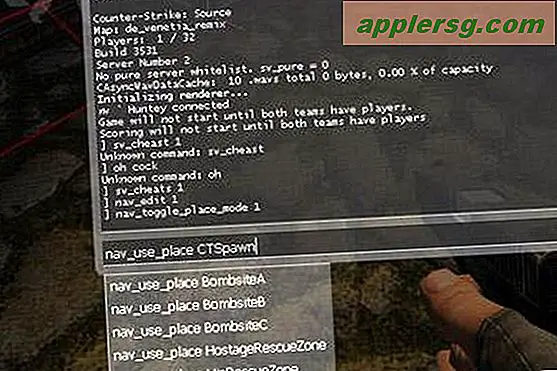Slik ser du YouTube-koblinger i Safari på iPhone og iPad I stedet for å åpne YouTube-appen

Hvis du har en iPhone eller iPad med tredjeparts YouTube-appen, kan du merke at når du klikker for å åpne en YouTube-kobling fra Safari eller andre steder, oppdager du at YouTube-appen åpnes for å se videoen. Dette skjer selv om du vil se YouTube-videoen på YouTube-nettstedet i Safari for iOS.
Det er noen få løsninger på denne situasjonen, som hver vil tillate deg å holde deg på YouTube-nettstedet i Safari, så hvis du er irritert med YouTube-applanseringen (eller prøver å åpne siden i appen) når du ser på YouTube-videoer fra en iOS-enhet, les videre for å lære alternativene dine.
Alternativ 1: Avbryt "Åpne denne siden YouTube" -forespørsel
Hvis du nylig har installert YouTube-appen, ser du kanskje en forespørsel når du besøker en YouTube-URL som spør "Åpne denne siden på YouTube?"
Bare klikk på "Avbryt", og trykk deretter på nettadresselinjen til Safari, og trykk på gå / retur-knappen igjen. Dette bør føre til at YouTube blir i Safari og vise videoen.
Alternativ 2: Hold YouTube i Safari ved hjelp av mobiladressen
Det neste alternativet er å endre nettadressen til YouTube-videoen du vil se i Safari på iOS.
- Trykk inn i nettadresselinjen til Safari når du laster inn en YouTube-nettadresse (eller lim inn den i Safari-nettadresselinjen)
- Se etter "www.youtube.com" og erstatt "www" med "m" slik at nettadressen ser ut som: "m.youtube.com" og trykk deretter på Go

Alternativ 3: Slett YouTube-appen i iOS for å forhindre lansering
Dette er litt radikalt, men hvis du er frustrert av Safari, og stadig omdirigerer YouTube-koblinger til YouTube-appen i iOS, og ikke kan håndtere de tidligere løsningene, er det bare en løsning å slette YouTube-appen fra iOS.
- Gå til startskjermbildet på iPhone eller iPad, og finn appen "YouTube"
- Trykk og hold til appen starter jiggling, trykk deretter på "X" og deretter "Slett"

Ved å avinstallere appen fra iOS, vil YouTube-videoer alltid lastes inn i Safari, siden det ikke lenger vil være en YouTube-app installert for å starte på iPhone eller iPad.
For øvrig, hvis du bruker en mye eldre versjon av iOS, kan du stole på Restriksjoner-tricket som er skissert her for lignende effekt, men det er i utgangspunktet den samme effekten som å slette appen i moderne iOS-utgivelser.
Kjenner du til andre løsninger, løsninger eller triks for å håndtere YouTube-koblinger i IOS? Gi oss beskjed i kommentarene!